در مقاله رفع خطاهای بحرانی وردپرس به نکات مهمی اشاره خواهیم نمود. پلتفرم وردپرس ممکن است گاهی اوقات پیام هایی را به شما نشان دهد که این موضوع بیانگر خطاهای بحرانی خواهد بود و بایستی هر چه سریع تر برطرف گردد. در مقاله پیشرو که به ترجمه مترجمین کارشناسان سئورب می باشد، نکات مهمی در این خصوص در اختیار شما همراهان همیشگی قرار خواهد گرفت.

بررسی و رفع خطاهای بحرانی وردپرس
خطاهای وردپرس جزء خطاهایی محسوب می گردد که از loading صفحات وب جلوگیری می کند. پیشتر مشکلات و خطاهای صفحه وب سایت وردپرسی به صورت یک صفحه سفید بود یا به صورت پیام خطایی بر روی صفحه نمایشگر بود. اغلب افرادی که به تازگی کار با وردپرس را شروع کرده بودند نمی توانستند مشکل یا خطا به درستی برطرف سازند. در صورتی که از ورژن 5.2 وردپرس کاربران خطاهای بحرانی را به شکل پیامی مانند این پیام مشاهده می کنند.
‘There has been a critical error on this website. Please check your site admin email inbox for instructions’
این پیام به همراه لینک آبی رنگی خواهد بود.

همچنین ایمیلی حاوی محتوای خطای بحرانی وردپرس به همراه لینک برای ادمین شما ارسال خواهد شد. از این رو به منظور دسترسی بایستی به بخش dashboard و ریکاوری این موضوع بپردازد.
بررسی عوامل موثر در به وجود آمدن خطاها و رفع خطاهای بحرانی وردپرس
اکثر خطاهای بحرانی در وردپرس به دلیل استفاده از افزونه های خراب، ناسازگار با ورژن وردپرس یا کدهایی نادرست به وجود خواهد آمد. بدین ترتیب پلتفرم وردپرس نمی تواند به درستی صفحات وب سایت شما را نشان دهد و بایستی خطاهای به وجود آمده هر چه سریع تر برطرف گردد.
به یاد داشته باشید چنانچه کدی را از snippet کپی کرده و بدون هیچ تغییری در وب سایت خود قرار داده اید، این مورد نیز خود یک خطای بحرانی در وردپرس به حساب خواهد آمد. در خصوص استفاده از افزونه ها نیز دقت کنید. در صورتی که افزونه مورد نظر بر روی پلتفرم وردپرسی شما به طور صحیح کار نکند و موجب خطاهای بحرانی شود بایستی حذف گردد.
2 روش برای رفع خطاهای بحرانی وردپرس
خطاهای بحرانی که در وردپرس به وجود می آید به راحتی قابل تشخیص و ارائه راهکار برای رفع خطا نخواهد بود. خوشبختانه پلتفرم وردپرس در صورت تشخیص خطاهای بحرانی، ایمیلی حاوی محتوای خطا را به همراه لینک برای ادمین وردپرس ارسال می نماید. بدین ترتیب اکثر سایت های وردپرسی این قابلیت را دارند که در صورت بروز خطا ایمیلی را دریافت کنند. در صورتی که ایمیلی حاوی خطاهای پیش آمده دریافت نکردید، نگران نباشید ما در این مقاله راهکارهایی پیش روی شما قرار خواهیم داد.
در صورتی که ایمیل خطای بحرانی دریافت نکردید می توانید از طریق 2 روش زیر به بررسی این موضوع بپردازید:
- روش اول: بررسی و رفع خطاهای بحرانی وردپرس از طریق ایمیل دریافتی وردپرس
- روش دوم: بررسی و رفع خطاهای بحرانی وردپرس بدون دریافت ایمیل از طریق وردپرس
در 2 بخش بعدی هر کدام از این 2 روش به طور کامل شرح داده خواهد شد.
چگونه خطاهای بحرانی وردپرس را از طریق ایمیل دریافتی برطرف کنیم
در این بخش وارد صندوق دریافتی ایمیل خود شوید. ایمیل حاوی محتوای خطای بحرانی وردپرس را بررسی کنید. در صندوق دریافتی ایمیل خود، ایمیلی با موضوع Your Site is Experiencing a Technical Issue دریافت خواهید نمود. همچنین اطلاعات مفیدی در خصوص رفع خطاهای بحرانی به وجود آمده نیز دریافت خواهید نمود.

همچنین این ایمیل حاوی لینکی خواهد بود که بدین ترتیب می توانید وارد بخش مورد نظر خود که دارای خطا می باشد شوید. در قسمت بالای ایمیل خود بخشی به نام error details را مشاهده خواهید نمود که حاوی اطلاعات دقیقی در خصوص خطای بحرانی وردپرس می باشد.

همچنین در تصویر زیر خطایی را مشاهده خواهید نمود که مربوط به افزونه خراب یا ناسازگار با وردپرس شما خواهد بود.

در این بخش بایستی بر روی لینک مربوط به recovery mode در پلتفرم وردپرس کلیک کنید. بدین ترتیب به صورت مستقیم وارد بخش ادمین و مدیریتی خواهید شد که مجددا نیاز به ورود دوباره به وردپرس می باشید.

به محض ورود به پلتفرم وردپرس خود در قسمت بالای صفحه خطای مورد نظر را مشاهده خواهید نمود. بدین ترتیب می توانید از طریق لینک ارائه شده وارد بخش مذکور شوید.

در این بخش بر روی لینک مذکور کلیک کنید. بدین ترتیب وارد قسمت پلاگینی که باعث خطای بحرانی شده است خواهید شد. بدین ترتیب مشکل را بررسی کرده و یا افزونه مورد نظر را حذف نمایید.

همچنین می توانید افزونه مناسبی را جستجو کنید. اگر خطای بحرانی وردپرس مربوط به قالب شما باشد، در محتوای ایمیل و در قسمت پایین صفحه نیز قالب ناسازگار شرح داده خواهد شد.

همچنین می توانید به سادگی قالب وردپرسی خود را تغییر دهید و یا قالب جدیدی را به سیستم وب سایت خود بیافزایید. سپس می توانید وارد بخش editor recovery mode در بالای صفحه شوید.

چگونه بدون دریافت ایمیل رفع خطاهای بحرانی وردپرس را دستی برطرف کنید
در صورتی که پلتفرم وردپرسی شما دارای خطاهای بحرانی می باشد و ایمیلی دریافت نکرده اید می توانید به راحتی مشکل وردپرسی خود را بر طرف کنید. به طور مثال اگر افزونه جدیدی نصب کرده اید و این افزونه با سیستم وردپرسی شما سازگار نیست، می توانید افزونه مورد نظر را deactive کنید.
راه های پیشرو در خصوص دریافت نکردن ایمیل حاوی خطاهای بحرانی بدین شرح است:
تمام پلاگین ها یا افزونه های وردپرسی را deactive کنید. بدین ترتیب پس از تشخیص و رفع خطاهای بحرانی در بخش افزونه ها می توانید به بخش دسترسی ادمین وردپرسی خود وارد شوید و پلاگین مورد نظر را حذف کنید. همچنین می توانید از بخش دایرکت ادمین یا مدیریت فایل های خود در هاست وب سایت خود نیز این عملیات را انجام دهید.

در این بخش وارد بخش plugins شوید، کلیک راست کنید و سپس بخش مربوطه را rename کنید. از این رو می توانید نام فایل پلاگین مورد نظر خود را plugins.deactive نام گذاری کنید. بدین ترتیب تمامی پلاگین های مورد ظر شما حذف خواهد شد.

چگونه خطاهای بحرانی وردپرس مربوط به قالب را برطرف کنیم
در صورتی که خطای بحرانی مربوط به قالب های وردپرسی باشد بایستی وارد بخش قالب های وردپرس خود شوید. بدین ترتيب بایستی وارد بخش WordPress.org themes شوید و قالب وردپرسی خود را از 2021 به 2022 تغییر دهید.

سپس بایستی قالب وردپرس خود را به صورت فایل غیر زیپ از کامپیوتر استخراج کنید. سپس پوشه ای به نام قالب وردپرس خود تهیه کنید.

در این بخش بایستی به c panel و file manager هاست خود متصل شوید. سپس وارد فایل /wp-content/themes شوید و همه قالب های وردپرسی خود را بررسی کنید.

در این بخش بایستی تمام قالب های وردپرسی را بر روی دسکتاپ خود دانلود کنید. سپس می توانید تمامی قالب ها را از روی وب سایت خود حذف نمایید.

اکنون سایت وردپرسی شما بدون هیچ گونه قالبی خواهد بود. برای تنطیم این بخش وارد بخش قالب ها شوید و قالب مورد نظر خود را دانلود کنید. به محض تمام شدن کار خود بر روی سایت بار دیگر صفحه وب سایت خود را مشاهده کنید.

چگونه قالب وردپرس را پیش از رفع خطاهای بحرانی وردپرس نصب کنیم
آخرین مرحله مربوط به آپلود مجدد قالب وردپرس می باشد. در این بخش می توانید به سایت WordPress.org بروید و بار دیگر وردپرس را دانلود کنید. پس از دانلود فایل مورد نظر می توانید فایل مربوطه را unzip کنید.

سپس پلتفرم وردپرس خود را به هاست وردپرسی خود متصل نمایید. به محض اتصال وارد فایل های wp-admin، wp-content و wp-includes خود شوید.

در مرحله آخر فایل وردپرس خود را انتخاب نمایید و موارد موجود از جمله های WP را دورن فایل وردپرس قرار دهید. سپس بایستی overwrite را انتخاب کنید و بر روی گزینه always use this action قرار دهید.

متخصصین سئو ما در سئورب مقاله رفع خطاهای بحرانی وردپرس به طور کامل مورد بررسی قرار داده و شرح اطلاعاتی را در اختیار شما قرار داده اند. امید است که اطلاعات فوق مورد توجه شما همراهان همیشگی قرار گرفته باشد.
منبع:
https://www.wpbeginner.com/wp-tutorials/how-to-fix-the-critical-error-in-wordpress/
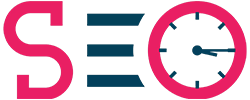



بدون دیدگاه